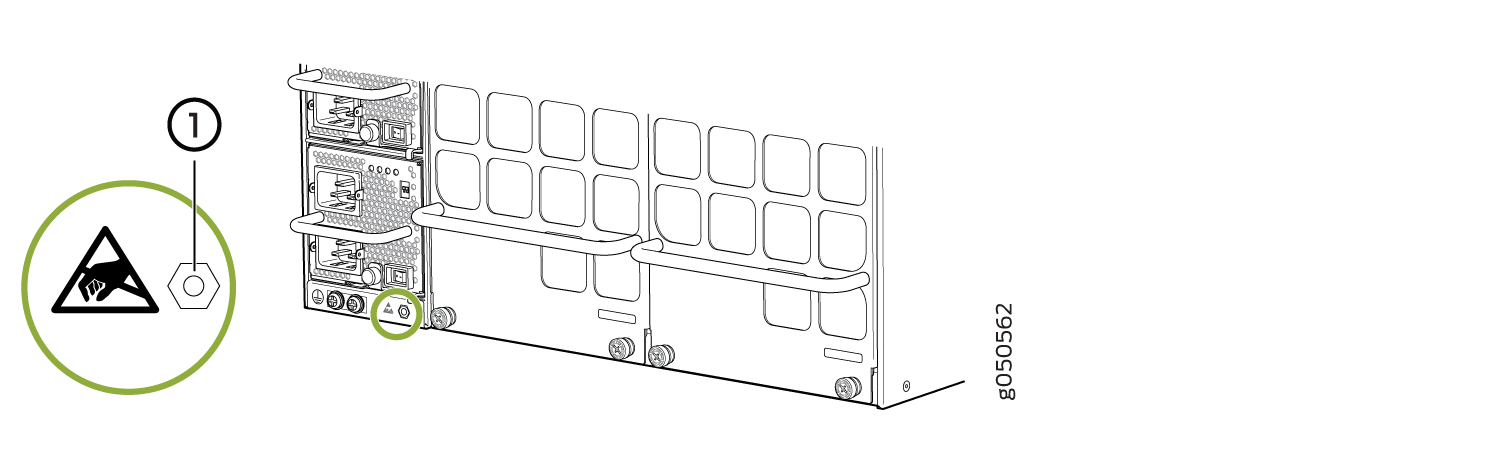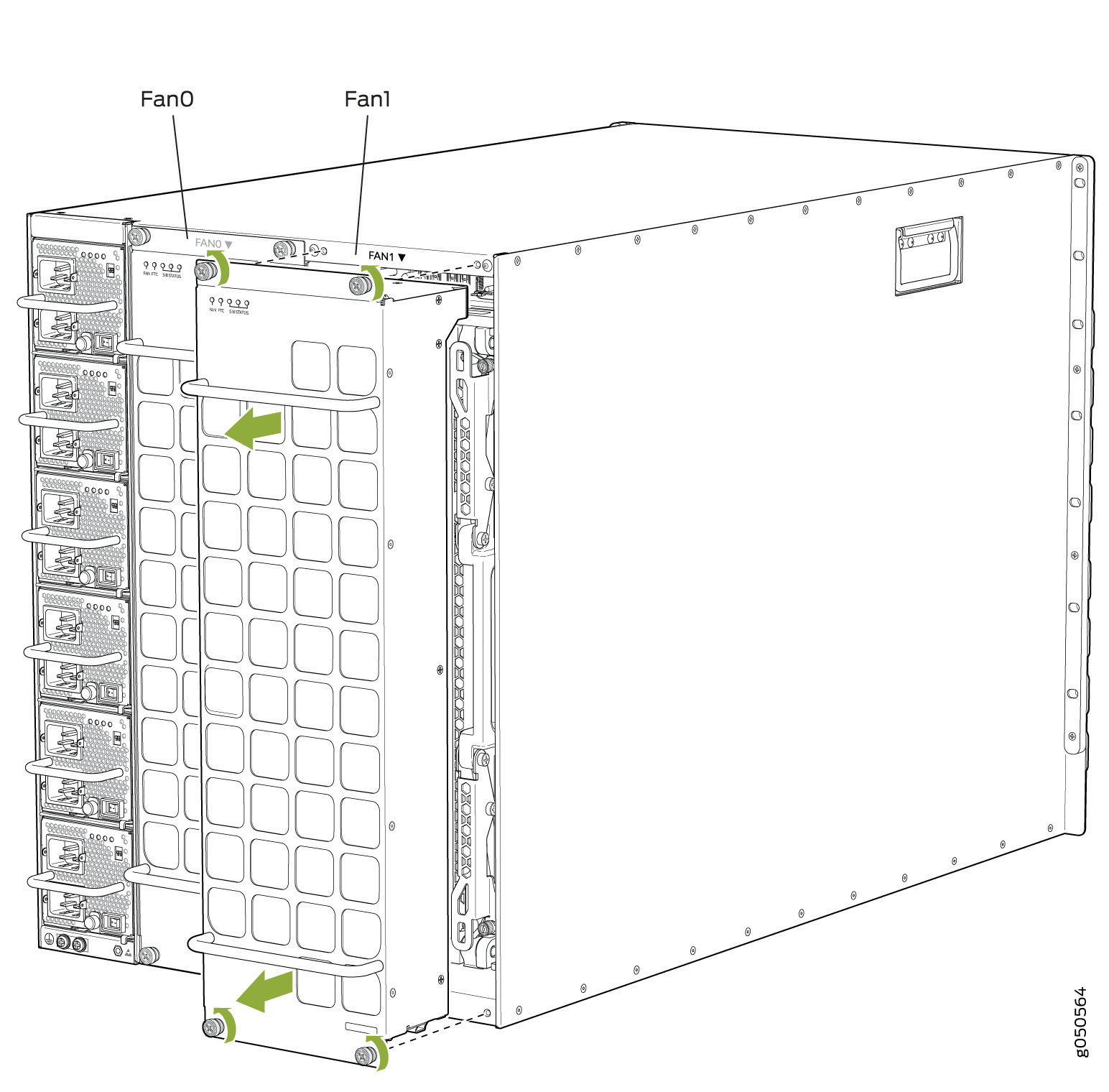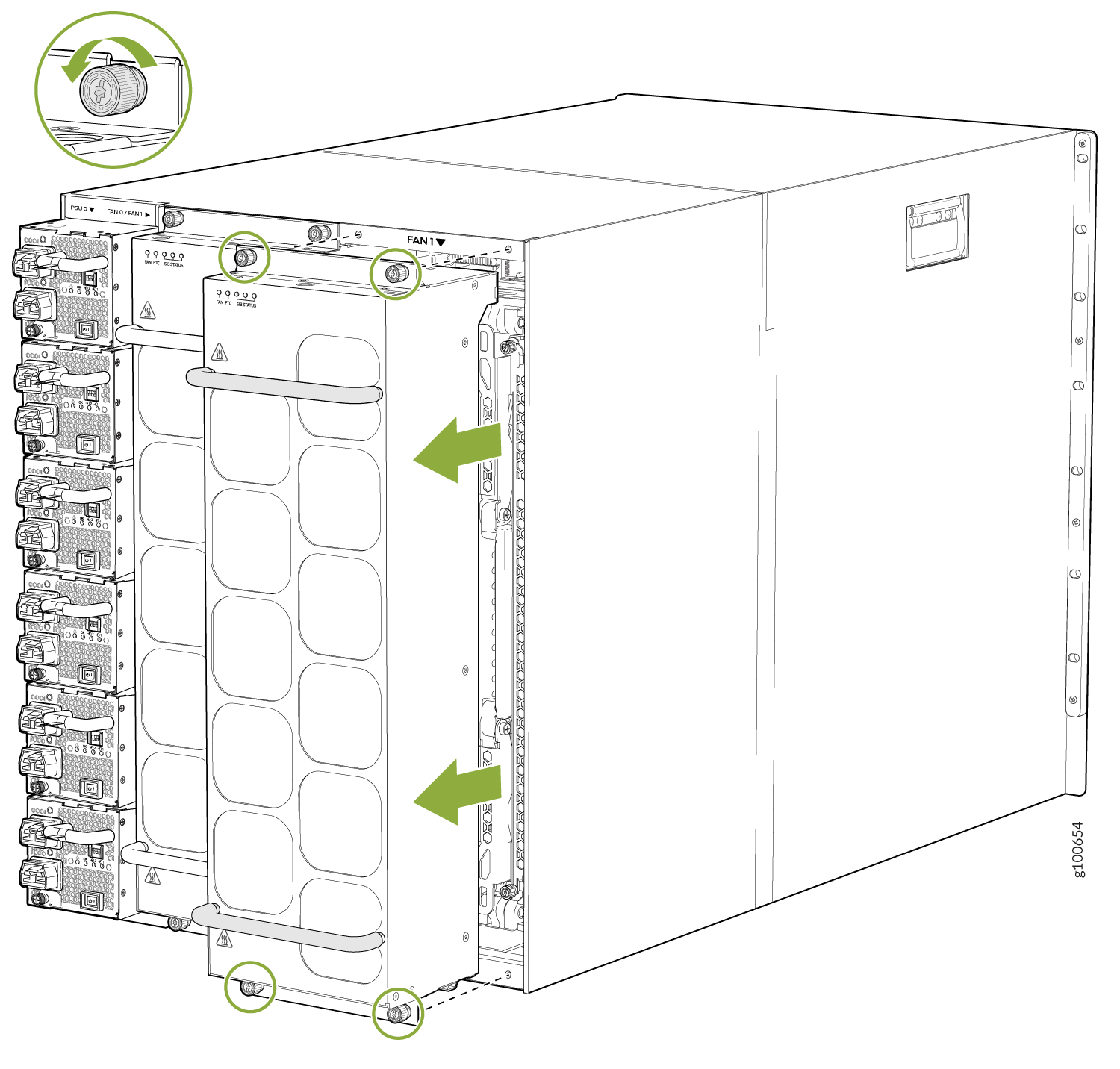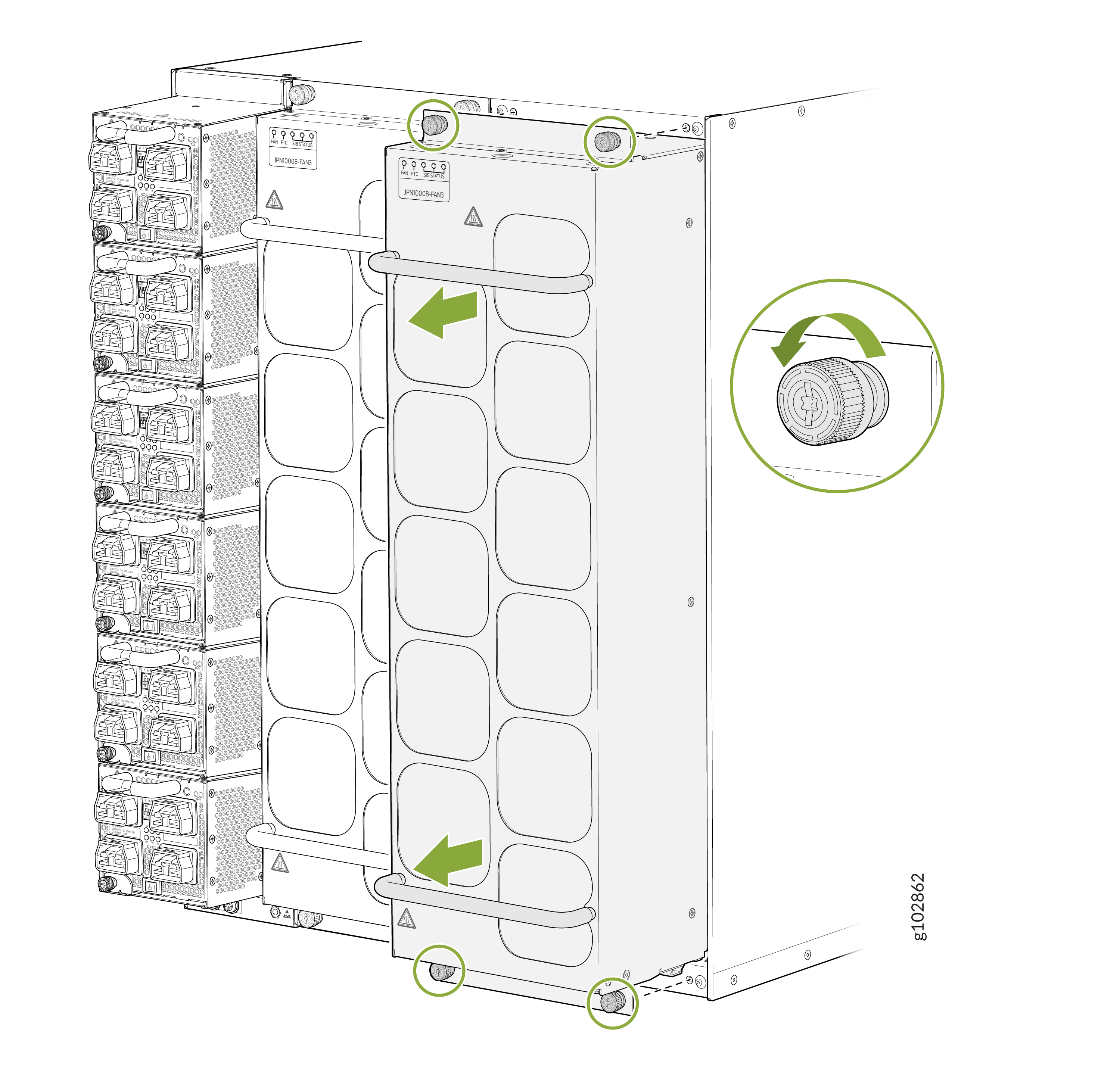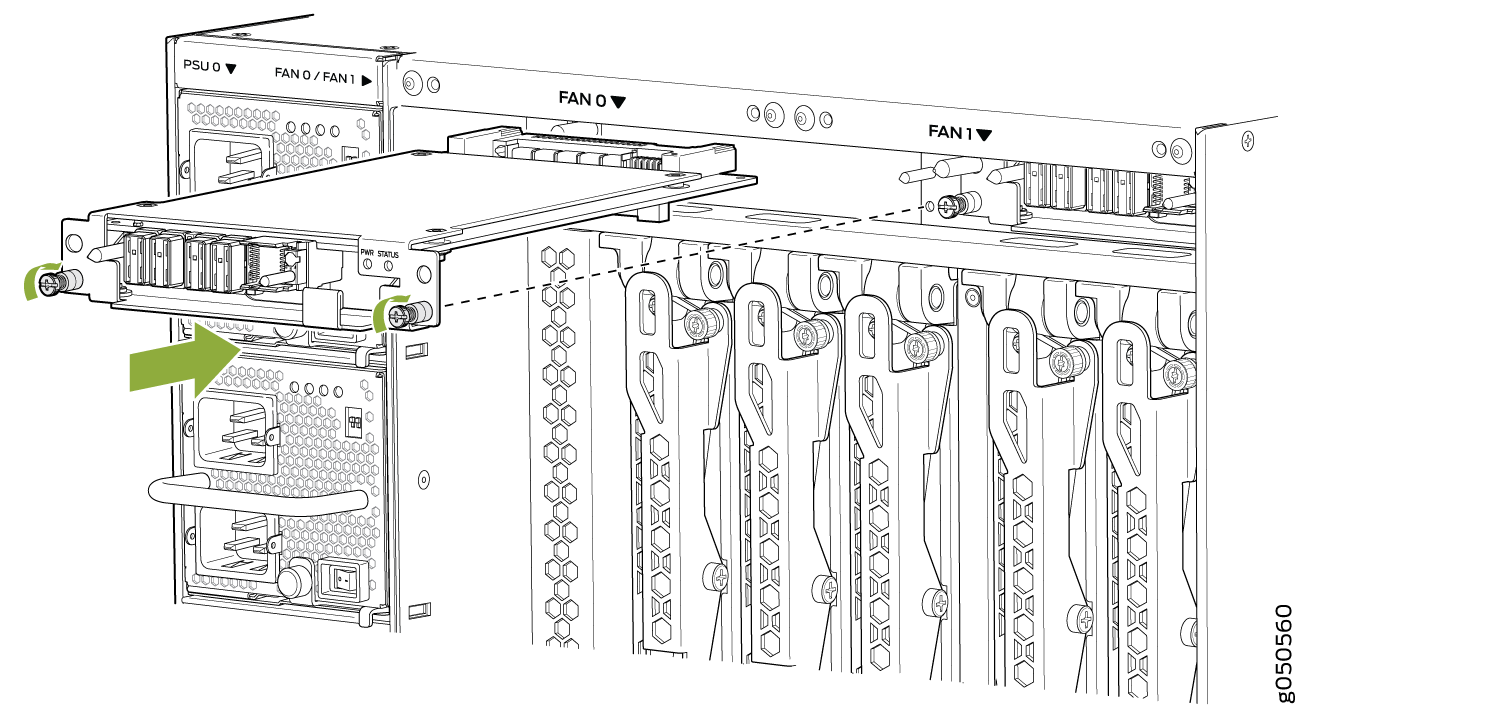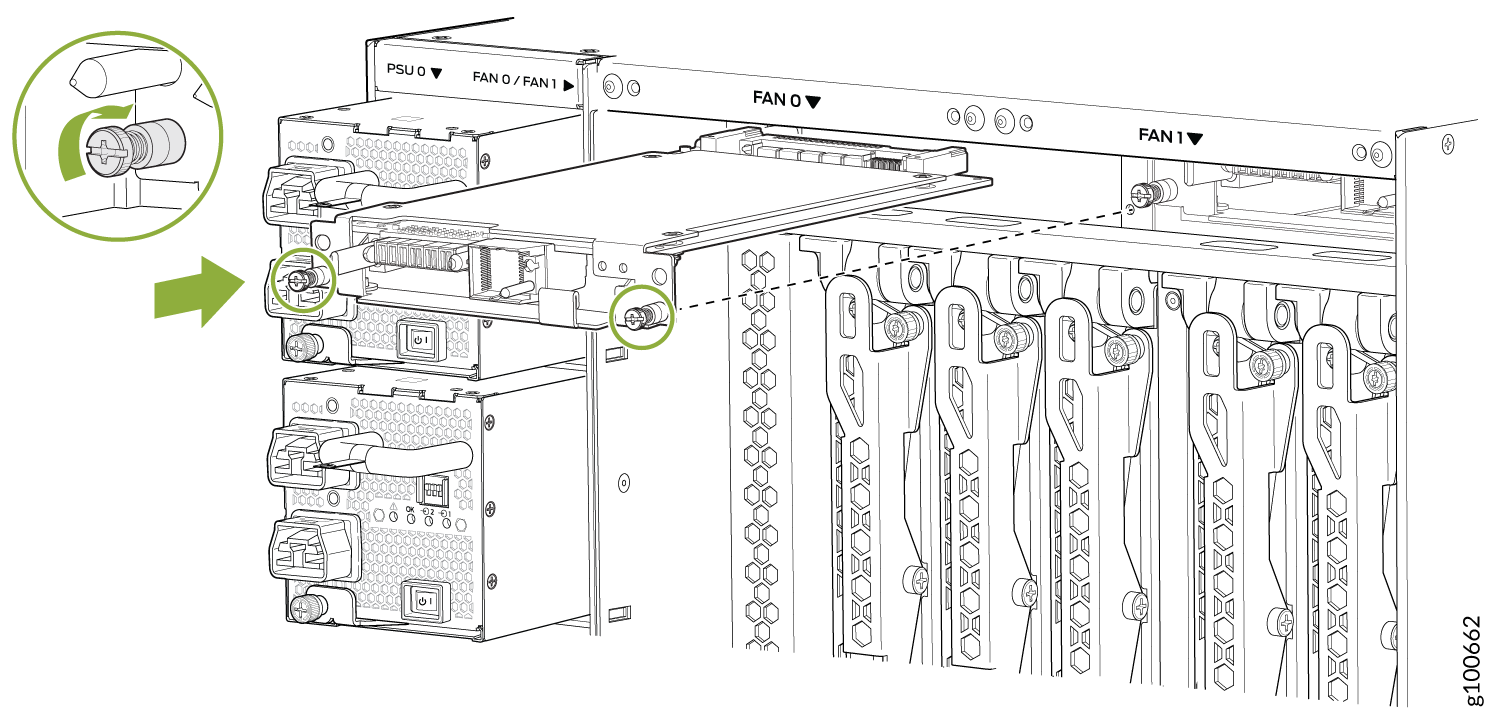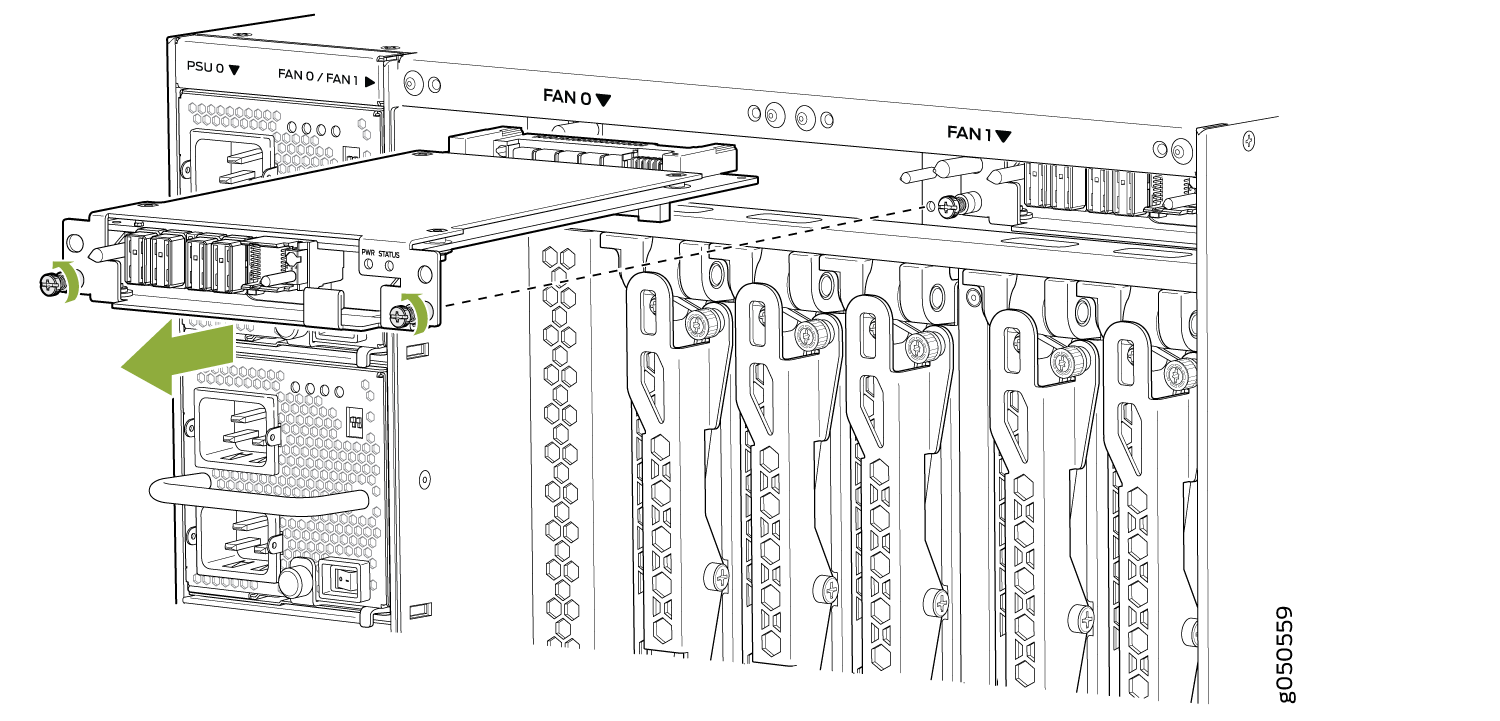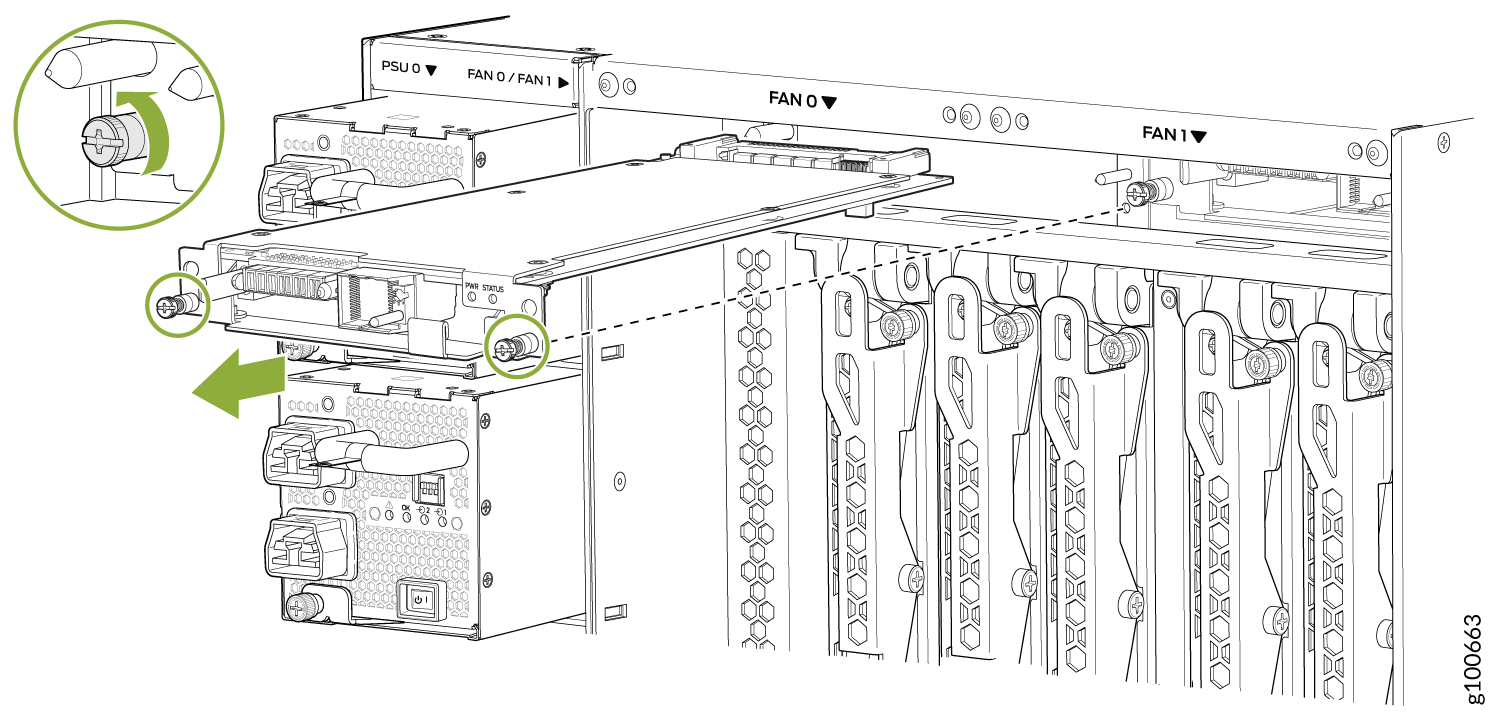安装和拆卸 PTX10008 冷却系统组件
PTX10008 路由器有两个独立的、可现场更换的风扇托架。要安装或卸下风扇托架和风扇托架控制器,请参阅以下部分。
安装 PTX10008 风扇托架
开始安装风扇托架之前:
-
确保您了解如何防止 ESD 损坏。请参阅防止 静电放电损坏。
-
确保您有以下部件和工具可用于在 PTX10008 路由器中安装风扇托架:
-
静电放电 (ESD) 接地带
-
十字 (+) 螺丝刀,编号 1 或 2(可选),用于外加螺钉
-
替换风扇托架
-
每个风扇托架都是热拔式和热插式现场可更换部件 (FRU);您可以在路由器运行时卸下和更换风扇托架,而无需关闭路由器电源或中断路由功能。风扇托架有三种型号:JNP10008-FAN、JNP10008-FAN2 和 JNP10008-FAN3。您不得在同一机箱中安装不同类型的风扇托架。
每个风扇托架垂直安装在机箱的后部或 FRU 侧。
要安装任何 PTX10008 风扇托架:
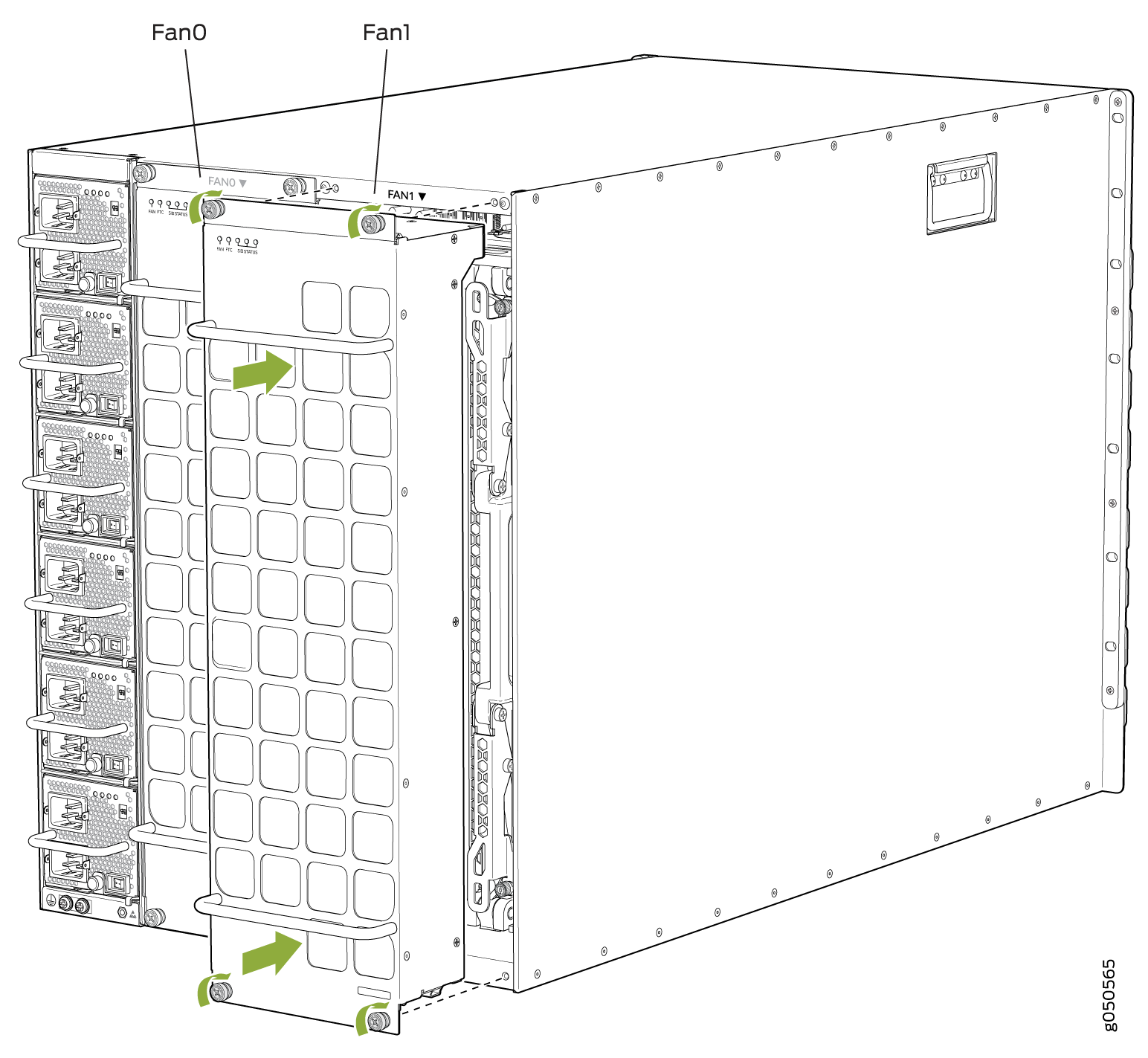 中
中
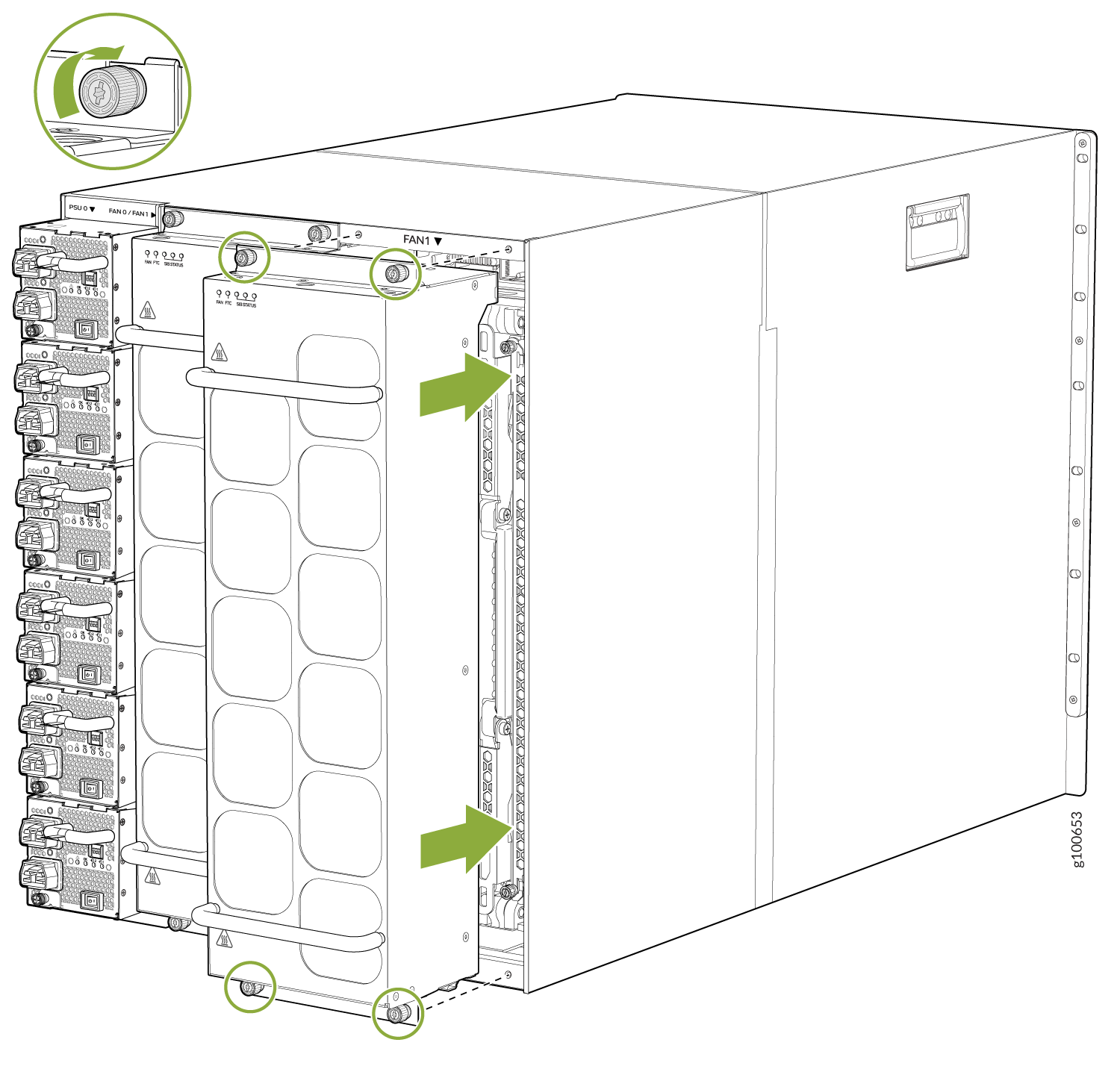
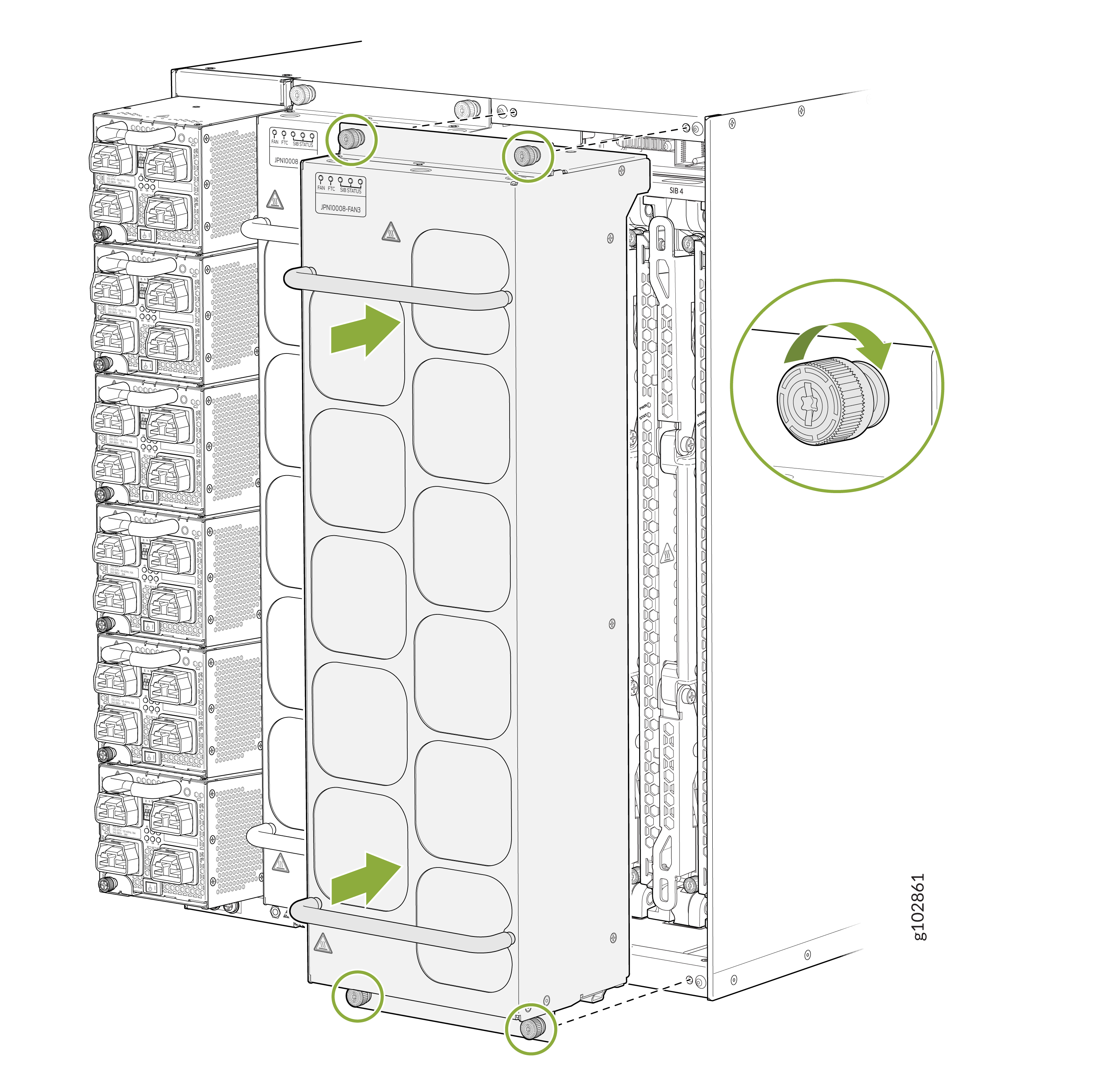 中
中
卸下 PTX10008 风扇托架
PTX10008 机箱有两个独立的、可现场更换的风扇托架。每个风扇托架都是可热拔除和热插入的现场可更换单元 (FRU);您可以在路由器运行时卸下和更换风扇托架,而无需关闭路由器电源或中断路由功能。PTX10008有三种型号的风扇托架(JNP10008-FAN、JNP10008-FAN2 和 JNP10008-FAN3)。
每个风扇托架垂直安装在机箱的后部或 FRU 侧。
卸下风扇托架之前:
-
确保您了解如何防止 ESD 损坏。请参阅防止 静电放电损坏。
-
确保您有以下可用的零件和工具:
-
静电放电 (ESD) 接地带
-
替换风扇托架
-
十字 (+) 螺丝刀,编号 1 或 2(可选),用于外加螺钉
-
如果要更换风扇托架,请在开始更换过程之前以 100% 的速度运行风扇托架至少 10 分钟。
如果路由器中安装了 Junos OS,请使用 和 test chassis fan tray 1 speed full-speed 命令test chassis fan tray 0 speed full-speed 将风扇配置为以 100% 的速度运行。
如果路由器中安装了 Junos OS 演化版,请使用 和 request chassis fan tray 1 speed 100 命令request chassis fan tray 0 speed 100将风扇配置为以 100% 的速度运行。
更换风扇托架后,您必须将风扇托架配置为以正常速度运行。如果路由器中安装了 Junos OS,请使用 和 test chassis fan tray 1 speed normal 命令test chassis fan tray 0 speed normal 将风扇托盘配置为以正常速度运行。如果路由器中安装了 Junos OS 演化版,请使用 和 request chassis fan tray 1 speed normal 命令request chassis fan tray 0 speed normal将风扇托盘配置为以正常速度运行。
一次只能更换一个风扇托架。
如果路由器中安装了 JNP10008-SF 或 JNP10008-SF3 交换矩阵,则必须在 表 1 中提到的卸下风扇托架的时间内更换风扇托架,以防止机箱过热。如果要卸下 JNP10008-FAN2 或 JNP10008-FAN3 风扇托架以访问交换机接口板 (SIB),我们建议您在维护时段内执行必要的工作,或在 表 1 中提到的时间内重新安装风扇托架。如果路由器中安装了 JNP10008-SF5 交换矩阵,则必须在 表 2 中提到的卸下风扇托架的时间内更换风扇托架,以防止机箱过热。
我们建议您使用命令 request chassis sib slot slot number offline 使计划移除的风扇托架后面的 SIB 脱机。
| 机箱环境温度 |
持续时间 |
|---|---|
| 20° 摄氏度 |
5 分钟 |
| 30° 摄氏度 |
2.3 分钟 |
| 40° 摄氏度 |
1.2 分钟 |
| 机箱环境温度 |
流量 (%) 在 25% 的端口安装了 800-G ZR 收发器 |
脱机的 SIB 数量 |
持续时间 (mm:ss) |
|---|---|---|---|
| 25° 摄氏度 |
高达 25% |
1 |
2:37 |
| 25° 摄氏度 |
高达 25% |
2 |
3:27 |
| 25° 摄氏度 |
高达 50% |
3 |
3:08 |
| 30° 摄氏度 |
高达 25% |
3 |
3:35 |
| 30° 摄氏度 |
高达 25% |
1 |
2:07 |
| 30° 摄氏度 |
高达 25% |
2 |
2:39 |
| 30° 摄氏度 |
高达 50% |
3 |
2:29 |
要卸下PTX10008风扇托架(JNP10008-FAN、JNP10008-FAN2 或 JNP10008-FAN3),请执行以下作:
安装 PTX10008 风扇托架控制器
对于两个风扇托架中的每一个,都有一个风扇托架控制器。每个控制器都是热拔式和热插式现场可更换部件 (FRU);您可以在路由器运行时卸下和更换一个风扇托架控制器,而无需关闭路由器电源或中断路由功能。PTX10008 的风扇托架控制器有三种型号:JNP10008-FAN-CTRL、JNP10008-FTC2 和 JNP10008-FTC3。参见 图 9 和 图 10。
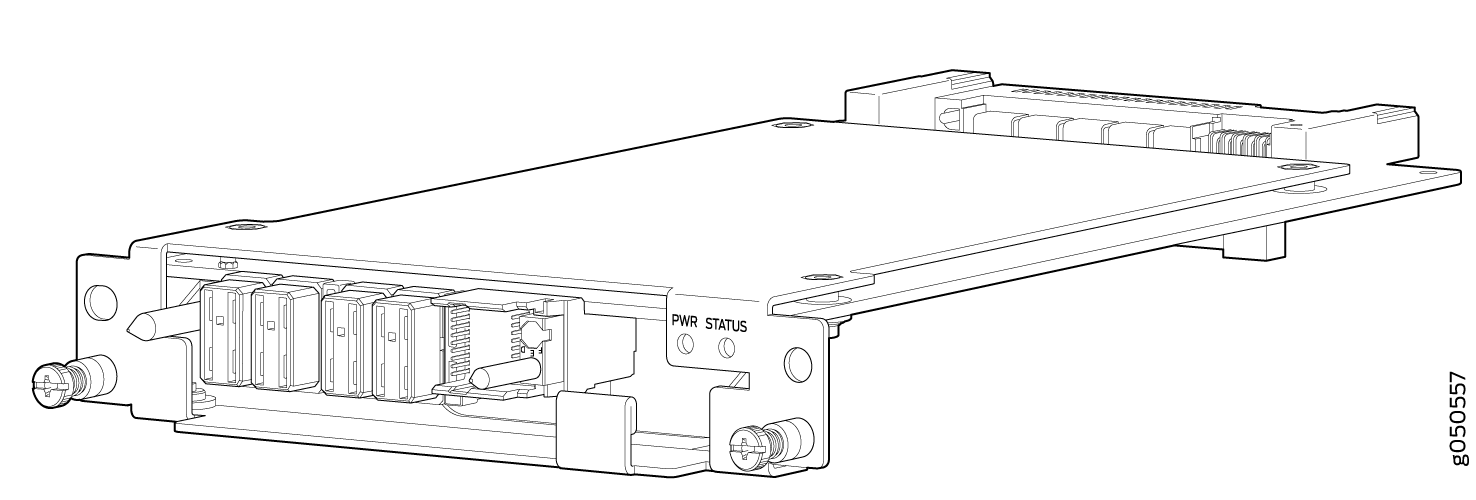
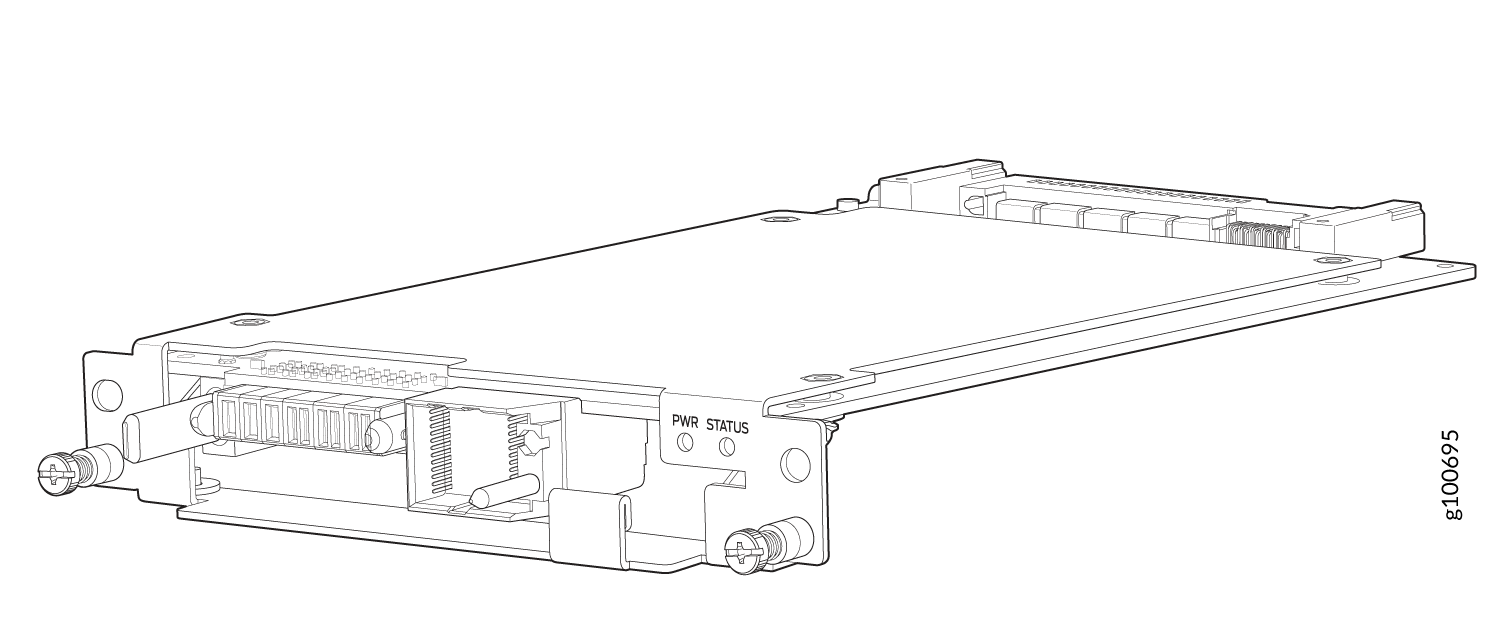
除非有可用的替换控制器,否则请勿卸下风扇托架控制器。
要安装风扇托架控制器,必须先卸下关联的风扇托架。卸下风扇托架后,风扇托架控制器水平安装在机箱顶部的交换机接口板 (SIB) 上方。
安装风扇托架控制器之前:
-
确保已卸下关联的风扇托架和风扇托架控制器。请参阅 卸下 PTX10008 风扇托架 和 卸下 PTX10008 风扇托架控制器。
-
确保您了解如何防止 ESD 损坏。请参阅防止 静电放电损坏。
-
确保您有以下部件和工具可用于将风扇托架控制器安装到 PTX10008 中:
-
静电放电 (ESD) 接地带
-
更换风扇托架控制器(JNP10008-FAN-CTRL、JNP10008-FTC2 或 JNP10008-FTC3)
-
十字 (+) 螺丝刀,1 号,用于外加螺钉
-
要安装风扇托架控制器,请执行以下作:
卸下 PTX10008 风扇托架控制器
对于两个风扇托架中的每一个,都有一个风扇托架控制器。每个控制器都是热拔式和热插式现场可更换部件 (FRU);您可以在路由器运行时卸下和更换一个风扇托架控制器,而无需关闭路由器电源或中断路由功能。风扇托架控制器有三种型号:
-
JNP10008-FAN-CTRL,支持风扇托架JNP10008-FAN
-
JNP10008-FTC2,支持风扇托架 JNP10008-FAN2
-
JNP10008-FTC3,支持风扇托架 JNP10008-FAN3 和 JNP10008-FAN2
参见 图 13 了解 JNP10008-FAN-CTRL,参见 图 14 了解 JNP10008-FTC2。
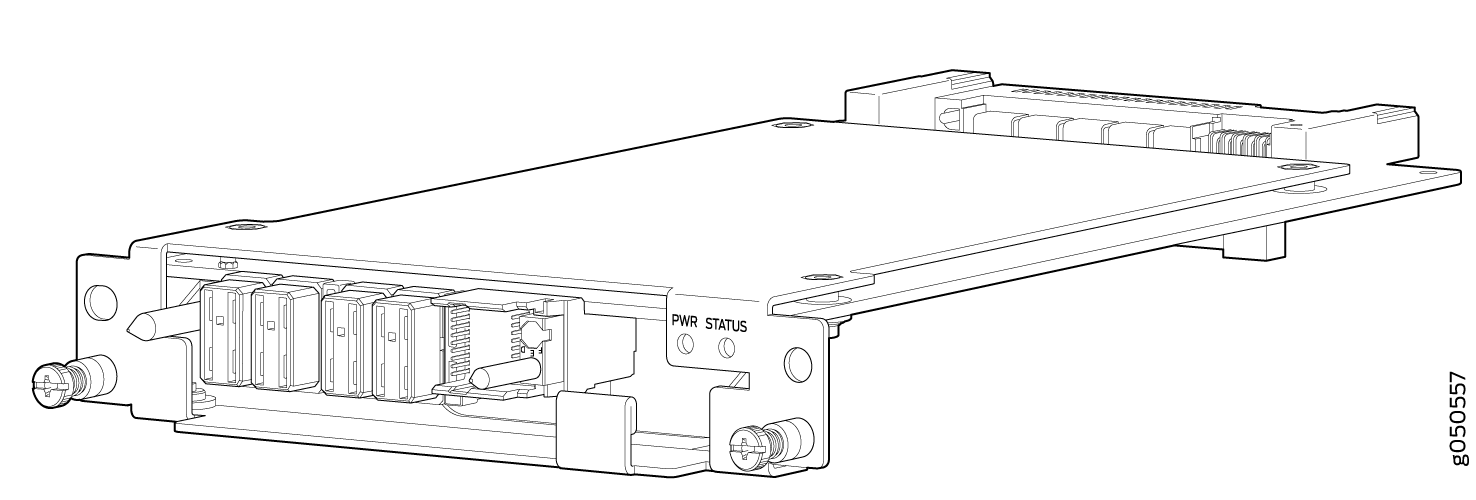
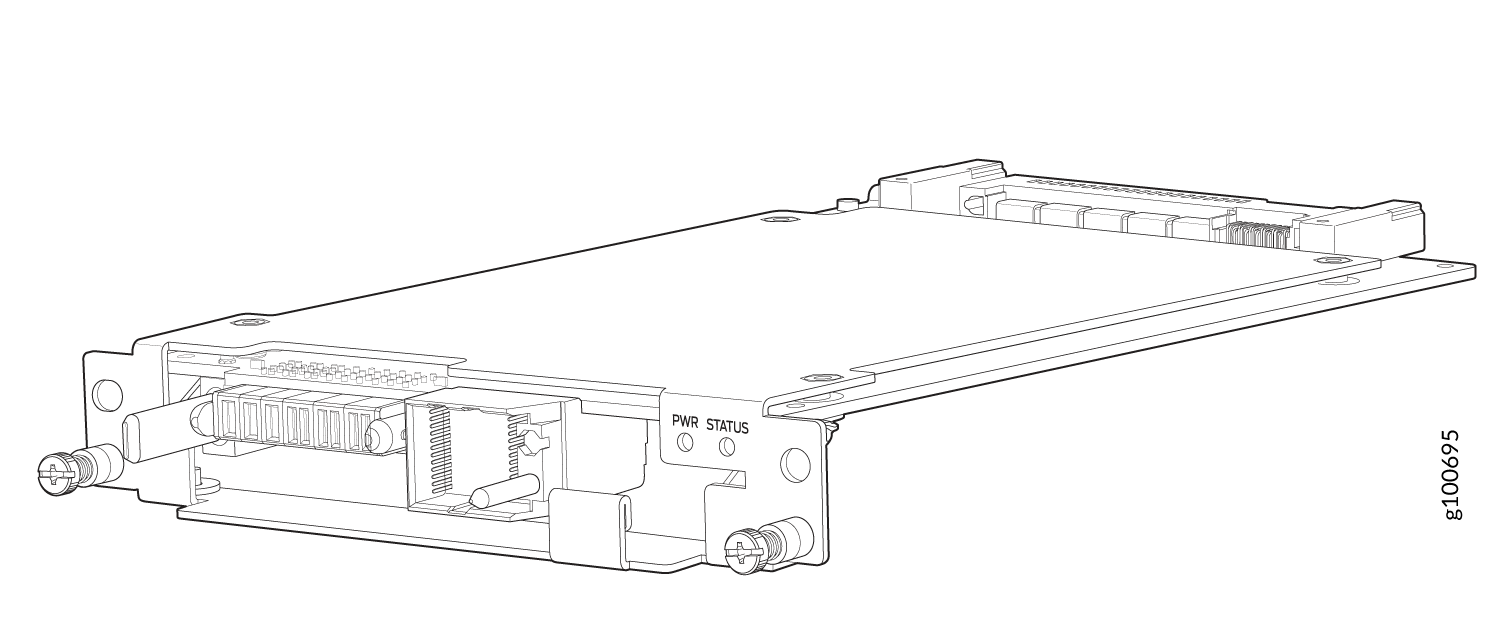
除非有可用的替换控制器,否则请勿卸下风扇托架控制器。
要访问风扇托架控制器,必须先卸下风扇托架。卸下风扇托架后,风扇托架控制器水平安装在机箱顶部的交换机接口板 (SIB) 上方。
卸下风扇托架控制器之前:
-
确保您了解如何防止 ESD 损坏。请参阅防止 静电放电损坏。
-
确保您有以下部件和工具可用于从 PTX10008 卸下风扇托架控制器:
-
静电放电 (ESD) 接地带
-
静电袋或防静电垫
-
更换风扇托架控制器
-
十字 (+) 螺丝刀,1 号,用于外加螺钉
-
使用相同的步骤卸下两种型号的风扇控制器。